Какой Wi-Fi роутер лучше купить для дома, или квартиры? Выбираем маршрутизатор. Тип WAN-порта и протоколы подключения. Недорогой, современный роутер.
Многие идут в магазин и покупают самые дешёвые устройства, но сразу же сталкиваются с множеством неприятностей, про которые они даже не задумывались, например, роутер режет скорость, постоянно зависает, сильно греется, связь постоянно рвётся, или вообще, провайдер отказывается подключать это устройство. Мы попробуем Вам помочь у правильном выборе роутера для дома, подскажем на какие характеристики нужно обратить своё внимание.
Скорость подключения
Первое, на что обращает внимание покупатель, хотя это очень обманчивый параметр. Теоретическая максимальная скорость даже самых недорогих бюджетных Wi-Fi-роутеров составляет 150 Мбит/с (мегабит в секунду), в то же время далеко не все провайдеры могут предоставить реальных хотя бы 50 Мбит/с, поэтому становится понятно, что заманчивые фразы типа «до 300 Мбит/с» или даже «до 1300 Мбит/с» в практических условиях означают то, что при работе в Интернете разницы в скорости между дорогими и дешевыми Wi-Fi-роутерами не будет почти никакой.
Радиус действия
Казалось бы, все просто, ведь обычно указывают расстояние вне и внутри помещений, все ясно и понятно. Но эти значения очень относительны, особенно внутри помещений, так как парочка хороших железобетонных стен сведет на нет сигнал даже самого мощного роутера, поэтому по-настоящему важными являются три следующих характеристики.
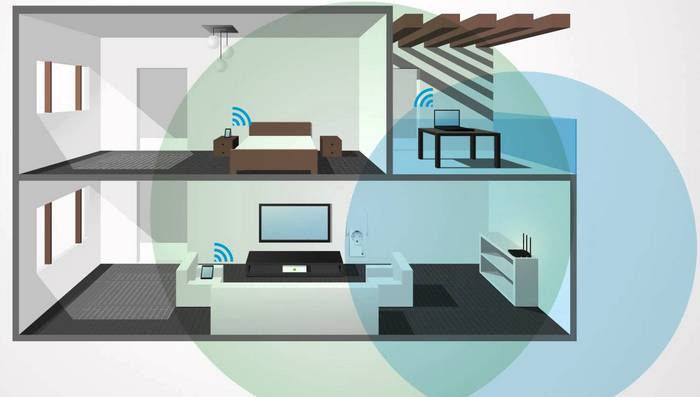
Мощность передатчика
Здесь название говорит само за себя и это действительно очень важно. Многие бюджетные роутеры имеют мощность передатчика около 17 дБм или даже меньше, чего обычно достаточно для того, чтобы более-менее уверенно «пробить» лишь 2 стены. Максимальная мощность, разрешенная законодательством большинства стран для диапазона 2.4 ГГц, равняется 20 дБм — они и рекомендуются к покупке. Стоит иметь в виду, что некоторые Wi-Fi-роутеры имеют техническую возможность работать на гораздо более высокой мощности (обычно до 27 дБм), поэтому они в соответствии с местным законодательством искусственно снижают свою мощность.

Чувствительность приемника
К сожалению, большинство производителей не указывают этот параметр в характеристиках своих устройств, а покупатели редко обращают внимание даже на мощность передатчика, не говоря уже о чувствительности приемника. Не углубляясь в подробности, можно сказать, что самой важной является чувствительность на минимальной скорости, так как в местах с очень низким уровнем сигнала позволяет поддерживать связь между роутером и устройством без разрыва. Большинство массовых моделей Wi-Fi-роутеров имеют значение чувствительности -90 дБм на скорости 1 Мбит/с при 8% PER, но предпочтительными являются более низкие значения (-92, -94, -98)
Коэффициент усиления антенны
Коэффициент усиления антенны вводит многих пользователей в заблуждение, так как в действительности сами антенны — это пассивные устройства и ничего сами не усиливают, они могут только более узко направлять и принимать сигнал. Например, чем выше коэффициент усиления всенаправленной антенны, тем больше энергии передатчика уходит в стороны, перпендикулярные оси антенны, и тем меньше энергии передатчика уходит вверх и вниз. Таким образом, более мощная антенна не является универсальным решением, так как дает возможность значительно дальше «пробить» сигнал в стороны, но при этом «забирая» его сверху и снизу.
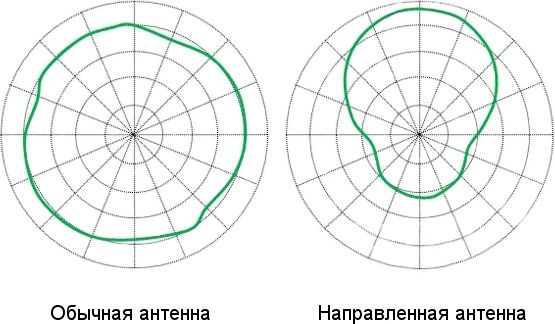
Количество и тип антенн
При использовании нескольких антенн их энергия не суммируется, как считают многие покупатели, поэтому три антенны не смогут «пробить» в три раза большее количество стен, они только сделают связь стабильнее, а покрытие более равномерным. Обычно разница в качестве покрытия роутерами на одной антенне и двух антеннах значительная, а вот разница между двух- и трехантенными устройствами часто почти отсутствует, хотя очень многое зависит от используемого чипа. Стоит заметить, что не рекомендуется покупать дешевые многоантенные роутеры неизвестного производителя, так как срок стабильной работы их неизвестен, а очень часто даже одноантенный роутер на хорошем чипе по той же цене работает значительно лучше.
Встроенные антенны имеют слабый коэффициент усиления, поэтому распространяют сигнал почти равномерно во все стороны и могут быть полезны исключительно в небольших помещениях или для доступа к сети с соседних этажей. Для стабильного сигнала в одноэтажном доме или квартире рекомендуется покупать Wi-Fi-роутеры на 2-3 антенны с коэффициентом усиления не меньше 5 дБи. Чтобы покрыть как можно большее пространство одноэтажного дома или квартиры, необходимо устанавливать антенны вертикально или под небольшим углом одна относительно другой.

Стабильность работы и прошивка
Программисты — обычные люди и могут ошибаться, а все их ошибки способны выявить только пользователи уже в процессе работы. Поэтому на каждый роутер постоянно выпускаются обновления программного обеспечения (firmware, прошивки), которые обычно исправляют недочеты и иногда расширяют функциональность. Чтобы не попасть на нестабильно работающую «сырую» прошивку, рекомендуется не покупать самые новые, очень редкие или эксклюзивные модели роутеров. Вероятность того, что в массовой модели, которая выпускается уже несколько лет, есть фатальные ошибки, стремится к нулю.
Дизайн
Последнее, на что необходимо обращать внимание при выборе Wi-Fi-роутера для дома, так как очень часто красивые внешне модели имеют всенаправленные антенны встроенного типа, которые в принципе не могут быть очень хорошими.

Оптимальное расположение Wi-Fi-роутера
Правильное расположение роутера имеет главнейшее значение, иногда даже важнее, чем мощность передатчика и коэффициент усиления антенны вместе взятые. Неправильный выбор места установки может свести на нет все достоинства даже самого лучшего роутера и быть причиной негодования по поводу того, почему такое дорогое устройство так отвратительно работает.

Распространение сигнала
Главное, что необходимо знать — сигнал Wi-Fi слабо отражается и в основном распространяется по прямой линии, позволяя работать без преград на расстояниях в 200-300 метров и даже дальше, но очень сильно теряется при прохождении стен, особенно капитальных и железобетонных. Поэтому при выборе места установки Wi-Fi-роутера необходимо вообразить прямые линии к тем местам квартиры или дома, в которых чаще всего будут находится клиенты:
- стол для ноутбука в комнате;
- SmartTV в гостиной;
- кухонный стол, за которым многие любят сидеть с планшетом и т.д.
Важно, чтобы на пути этих прямых линий было как можно меньше стен и других габаритных предметов или они пересекались под как можно более прямым углом. Кроме того, стоит учитывать, что большие металлические или содержащие металл предметы (холодильники, стиральные машины, зеркала в модных сейчас шкафах-купе и так далее) абсолютно непрозрачны для радиоволн, поэтому за ними сигнал будет проходить только за счет отражения от боковых стен, т.е. значительно более слабый и некачественный. Также рекомендуется ставить роутер на расстоянии не меньше 20 см от стен.

оптимальное расположение Wi-Fi-роутера — в центре
Прочие особенности
Естественно, что и роутеры, и адаптеры в клиентах, и стены бывают очень разными, но общее наблюдение таково, что большинство ноутбуков начинают нестабильно принимать сигнал через 3 стены, а планшеты и телефоны — уже через 2 стены. Это правило соблюдается часто, но все же не аксиома, так как известны случаи, когда и через 5 стен, повертев немного ноутбук, можно было относительно стабильно пользоваться Интернетом. Кроме того, в условиях тесной городской застройки плотность близко расположенных активных устройств часто бывает такой высокой, что даже использование самых лучших антенн и мощных Wi-Fi-роутеров не всегда сможет значительно улучшить ситуацию. В этом случае рекомендуется просканировать сеть (например, очень простой программой для Android WiFi Analyzer) и занять канал, где сигнал от других роутеров будет как можно ниже. Чаще всего наиболее свободны каналы 12 и 13, только некоторые клиентские устройства (ноутбуки, планшеты, телефоны) не смогут подключиться к точке доступа на этих частотах.

Роутер - это весьма сложное устройство со множеством технических характеристик. Мы остановимся на тех, что играют важную роль для покупателя.
Тип WAN-порта и протоколы подключения
Разъём WAN (или Internet) служит для подключения к роутеру интернет-кабеля. Это первая деталь, на которую стоит обратить внимание при покупке устройства. Именно от неё зависит совместимость выбранной модели с провайдером.
Типичный маршрутизатор располагает WAN-портом одного из двух форматов:
- DSL (ADSL, VDSL и другие подтипы) - для подключения к интернету через телефонную линию.
- Ethernet - для подключения через специальный канал провайдера.
Есть и универсальные роутеры, которые поддерживают несколько форматов, включая DSL и Ethernet. Но они встречаются намного реже.
Прежде всего узнайте, какие технические требования к маршрутизатору предъявляет ваш поставщик интернет-услуг. Посетите официальный сайт провайдера или позвоните в службу поддержки.
Помимо формата WAN-порта, к техническим требованиям могут относиться протоколы подключения, с которыми должен быть совместим роутер.
Если вместо DSL и Ethernet провайдер использует специфические технологии подключения, что случается редко, то выбор и оборудования лучше доверять специалистам.
Количество и тип LAN-портов
К LAN-портам роутера подключают компьютеры, консоли, телевизоры и другую стационарную технику, которая нуждается в стабильном проводном доступе к Сети. Такое подключение всегда гарантирует максимальную скорость, которая не зависит от расстояния и помех.
И чем больше таких разъёмов в маршрутизаторе, тем больше устройств к нему можно подключить через провод. Обычно роутеры оснащают четырьмя LAN-портами. Но если вам этого мало, выбирайте модель с дополнительными разъёмами.
От типа LAN-портов зависит предельная скорость обмена данными между роутером и другими устройствами, подключёнными к нему через провод.
Таких типов два:
- Fast Ethernet обеспечивает скорость до 100 Мбит/с.
- Gigabit Ethernet - до 1 Гбит/с.

Если ваш провайдер предлагает доступ к интернету на скорости больше 100 Мбит/с, выбирайте модель роутера с портами типа Gigabit Ethernet. Так вы будете использовать свой канал на полную.
Стандарты Wi-Fi
От стандарта Wi-Fi зависит максимально возможная скорость обмена данными между роутером и парком устройств, подключённых к нему беспроводным способом. Актуальными являются два стандарта:
- 802.11n - широко распространённая версия, которую поддерживает абсолютное большинство гаджетов. Возможная скорость - до 600 Мбит/c.
- 802.11ac - набирающий популярность стандарт, обеспечивает самую высокую скорость - до 6,77 Гбит/с.
Но не давайте характеристикам сбить себя с толку: указанные значения являются только теоретически возможными в рамках технологии. Реальные показатели скорости значительно ниже.
Скорость, которую указывает производитель, на практике также чаще всего недостижима. Это лишь возможное значение без учёта расстояния и помех.
Благодаря обратной совместимости к роутеру со стандартом 802.11ac можно подключить по WI-Fi любые гаджеты. Даже если они поддерживают только 802.11n и более старые версии. Но чтобы раскрыть весь потенциал 802.11ac, и роутер, и все остальные устройства вашей беспроводной сети должны поддерживать этот стандарт.
Совсем не обязательно гнаться за новизной и покупать маршрутизатор с поддержкой 802.11ac. Если вы используете интернет лишь для веб-сёрфинга и офисных задач, можно сэкономить и обойтись моделью со стандартом 802.11n.
Количество диапазонов Wi-Fi
Некоторые маршрутизаторы могут работать одновременно в разных частотных диапазонах. В таком режиме роутер способен поддерживать не одну, а сразу несколько независимых Wi-Fi-сетей.

Многие популярные модели умеют распределять передачу данных между двумя диапазонами. Таким образом они создают две сети на частотах 2,4 ГГц и 5 ГГц соответственно.
- Частота 2,4 ГГц идеальна для подключения смартфонов и офисной техники.
- Частота 5 ГГц обеспечивает более стабильное и быстрое соединение, а потому лучше подходит для мультимедийных устройств, работающих с видео и другим тяжёлым контентом. Так, если нет желания подключать телевизор или приставку через провода, можно воспользоваться Wi-Fi на частоте 5 ГГц.
Эти сети могут работать параллельно, не ограничивая друг друга. Но опять же их суммарная скорость не будет превышать лимит, заданный интернет-провайдером.
Кроме того, не все гаджеты поддерживают сеть с частотой 5 ГГц.
Количество и тип антенн
Помимо стандарта и частоты работы Wi-Fi, скорость беспроводной сети зависит от количества антенн в маршрутизаторе. Чем их больше, тем быстрее обмен данными между подключёнными устройствами и роутером.
Предельная скорость Wi-Fi в стандарте 802.11n для модели с одной антенной составляет 150 Мбит/с. С двумя - 300 Мбит/с, с тремя - 450 Мбит/с. То есть с каждой антенной максимально возможная скорость увеличивается на 150 Мбит/с. А в стандарте 802.11ac - на 433 Мбит/с.
Напомним, речь идёт о теоретически возможных скоростях при идеальных условиях. На деле эти показатели гораздо ниже. Кроме того, не забывайте, что итоговая скорость доступа к интернету через Wi-Fi не может превышать ограничение провайдера.
Антенны могут быть встроенными и внешними. Как показывает практика, в условиях типичной городской квартиры тип антенн не так важен. Вопреки популярному мифу, разница едва заметна.
Но для больших помещений всё же стоит выбирать маршрутизатор с внешними антеннами, чтобы не иметь . К тому же, если внешние антенны съёмные, при необходимости их можно заменить на более мощные.

Наличие USB-порта
Выбрав маршрутизатор с одним или парой разъёмов USB, вы сможете подключать к нему дополнительные устройства. К примеру, USB-накопитель обеспечит удалённый доступ к общему хранилищу файлов через любое устройство в сети Wi-Fi. А беспроводной USB-модем станет вашим резервным способом выхода в Сеть, если кабельный интернет перестанет работать.
Краткая инструкция по выбору
Давайте ещё раз пройдёмся по ключевым моментам статьи. Этот чек-лист поможет вам выбрать хороший роутер.
- Узнайте требования провайдера к маршрутизатору: тип WAN-разъёма и протоколы подключения. Только после этого выбирайте модель.
- При скорости интернета выше 100 Мбит/с покупайте устройство с LAN-портами формата Gigabit Ethernet (1 Гбит/с). Если скорость меньше, хватит разъёмов Fast Ethernet (100 Мбит/с).
- Если доступ к Сети нужен только для просмотра сайтов и работы с документами, можно ограничиться маршрутизатором с одной антенной и поддержкой беспроводного стандарта 802.11n.
- Но если вы смотрите потоковое видео, играете в онлайн-игры, используете много беспроводных устройств, часто загружаете объёмные файлы и не привыкли себе отказывать, то выбирайте двухдиапазонный роутер с несколькими антеннами и поддержкой 802.11ac.
- При желании можете купить модель с USB-портом, чтобы подключить к нему накопитель или беспроводной модем.
Далее мы рассмотрим следующие вопросы:
Для чего нужен Wi-Fi роутер
Wi-Fi роутер необходим для того, чтобы организовать доступ к Интернету нескольким устройствам одновременно. То есть, если у вас есть несколько устройств, на которых вы хотите настроить доступ к интернету, то вам нужен роутер. Если же некоторые из этих устройств поддерживают обмен данными по средствам технологии Wi-Fi, то тогда вам необходим уже не простой роутер, а Wi-Fi роутер.Wi-Fi роутер – это сетевое устройство, к которому подключается Интернет, с целью распределения его на несколько устройств. Распределение интернета осуществляется как по LAN так и по Wi-Fi. Таким образом, если у вас дома есть: компьютер, ноутбук, планшет, смартфон и с возможностью доступа в Интернет - то вам поможет Wi-Fi роутер. В тех устройствах, в которых нет Wi-Fi модуля, подключаются к роутеру по LAN.
Как выбрать Wi-Fi роутер
Производитель Wi- Fi роутераВ принципе, выбор роутера, в первую очередь, необходимо производить исходя из его технических характеристик, но фирма играет также немаловажную роль. Поэтому, мы советуем производить выбор параметров роутера, изначально сузив их выбор до таких фирм как: ASUS, D-link, HP, TP-LINK.
Стандарт Wi-Fi
Сетевой стандарт Wi-Fi имеет 4 вида:
- 802.11 a – передаёт данные на скорости до 54 Мбит/сек;
- 802.11 b – передаёт данные на скорости до 11 Мбит/сек;
- 802.11 g – передаёт данные на скорости до 54 Мбит/сек;
- 802.11 n – передаёт данные на скорости до 600 Мбит/сек;
- 802.11 ac – передача данных достигает скорости свыше 1 Гбит/сек.
Максимальная скорость соединения
Обратите внимание на такой параметр как максимальная скорость соединения, чтобы роутер не ограничивал вашу скорость интернета. То есть, если ваш тарифный план, допустим 60 Мегабит, а пропускная способность роутера всего лишь 30, то канал будет урезан роутером наполовину. Старайтесь выбирать такой Wi-Fi роутер, реальная скорость соединения которого будет превышать скорость вашего тарифного плана. Помимо официальных данных о скорости роутера - есть реальные, их вы можете узнать по отзывам пользователей в интернете.
Маршрутизатор и DHCP-сервер
Маршрутизатор (Роутер) - обеспечивает одновременный доступ всех подключённых к нему устройств. Каждому подключённому к роутеру устройству DHCP-сервер назначает внутренний ip-адрес, это позволяет подключить несколько устройств с использованием одного внешнего ip-адреса.
Маршрутизатор настраивает работу с провайдером, или как говорят «поднимает соединение», и является буфером между ним и вашими домашними сетевыми устройствами.
Радиус действия Wi-Fi
Радиус действия сети Wi-Fi – параметр, который определяет границы зоны действия Wi-Fi сети. Данный показатель абстрактный, так как он исчисляется из идеальных условий (отсутствии стен и перегородок, отсутствии радио и магнитных помех и т.п.). Поэтому, если производитель указывает радиус действия роутера в 100 м, то в реальных условиях (в квартире) радиус действия будет составлять приблизительно около 20 м. Чтобы обеспечить стабильную работу Wi-Fi канала, отдайте предпочтение роутеру с широким радиусом действия. Учтите, чем лучше качество Wi-Fi сети, тем выше скорость обмена данными.

Антенны
От количества антенн в Wi-Fi роутере зависит скорость передачи данных. Если в устройстве одна антенна, то она работает как на приём, так и на передачу данных, и при подключении к Wi-Fi других устройств, роутеру необходимо будет снижать скорость, чтобы обеспечить корректную работу передачи данных.
Две антенны в роутере работают следующим образом – одна на передачу, другая на приём, что позволяет разделить потоки и при этому сохранить максимальную скорость.
Wi-Fi роутер с тремя антеннами работает таким образом: одна антенна на приём, две другие на передачу и за счёт этого обеспечивается стабильная и высокая скорость обмена данными.
Максимально возможное количество антенн в Wi-Fi роутере – 6 штук. Соответственно, чем больше в устройстве антенн, тем качественней будет работать Wi-Fi сеть.
При выборе Wi-Fi роутера обратите внимание на то, чтобы антенны в нём были съёмными, так как это позволит вместо них установить более мощные отдельные антенны, чтобы увеличить зону действия сети Wi-Fi.
Метод шифрования данных
Для того, чтобы к вашей Wi-Fi сети никто не смог подключится, используется шифрование данных. На сегодняшний день существует 2 метода шифрования данных: WEP и WPA. Как правило, подавляющее большинство роутеров включают в себя оба этих метода шифрования, но наиболее лучшим из них считается метод шифрования WPA – он более надёжный.
Наличие USB интерфейса
USB разъём в Wi-Fi роутере позволяет подключить к нему другие устройства. Например, вы сможете подключить внешний жёсткий диск или флешку, для того, чтобы открыть доступ к файлам находящимся на ней, для всех устройств из сети. Также, к USB разъёму можно подключить и принтер, чтобы открыть доступ другим сетевым устройствам. К USB разъёму можно подключить и 3G-модем, но для этого роутер должен поддерживать данную функцию.
Возможность подключения 3G-модема
Наличие USB интерфейса в Wi-Fi роутере ещё не означает, что он будет работать с 3G-модемом, для этого должна быть реализована специальная возможность. При наличии данной возможности вы сможете разделить доступ к 3G интернету на несколько устройств. Это необходимо для тех, у кого нет возможности подключить стационарный провайдер, либо же 3G интернет является подстановочным вариантом при неполадках со стационарным.
Поддержка ADSL
Если вы подключены к ADSL интернету, то рекомендуем приобрести Wi-Fi роутер с поддержкой ADSL. Благодаря этому, ваш роутер помимо маршрутизации будет выполнять ещё функции ADSL модема, и вам ненужно будет использовать 2 устройства: ADSL модем и Wi-Fi роутер – оба этих устройства будут в одном.
Количество портов коммутатора
Ещё один важный параметр – количество портов коммутатора. Как правило, большинство точек доступа включают в себя 4 Ethernet порта, благодаря которым можно построить ещё и проводную сеть. Например: стационарные компьютеры, телевизор, ресивер вы можете подключить к Ethernet портам, а смартфон, планшет и ноутбук - к Wi-Fi, и все эти устройства будут находится в одной сети, только подключены разными способами.
Помните, что скорость обмена данными через Ethernet лучше и выше, чем через Wi-Fi, именно поэтому стационарную компьютерную технику лучше подключать через Ethernet.

Скорость портов
Как мы уже говорили выше, сегодня скорость обмена данными исчисляется в гигабитах. Большинство провайдеров предоставляет максимальную скорость доступа в интернет до 100 Мбит/с, но технологии развиваются и поэтому, совсем скоро, скорость доступа в интернет будет исчисляться уже сотнями мегабит, а для этого необходим Wi-Fi роутер который будет поддерживать гигабитные сети.
Если вы активный интернет пользователь, то рекомендуем остановить свой выбор на роутере, скорость портов которого (WAN и LAN) 1000 Мбит/сек, это позволит роутеру как можно дольше сохранять свою актуальность. Если вы собираетесь просматривать на телевизоре фильмы HD-качества, которые находятся на компьютере, то подключение по локальной сети должно быть также гигабитным. Но учтите, такие роутеры на порядок дороже.
Если же вам не нужна высокая скорость, то отдайте предпочтение роутеру со скоростью 100 Мбит/сек.
Web-интерфейс
Благодаря наличию Web-интерфейса, вы сможете осуществлять настройку роутера через браузер, то есть, меню настроек будет в виде Web-сайта.
Возможность перепрошивки
Как правило, во всех роутерах есть возможность обновления ПО (прошивки). По сути, прошивка является операционной системой устройства, которая организует его работу. Новые версии прошивок включают в себя исправление каких-либо ошибок в работе устройства и расширяют его функционал. Поэтому, выбирайте роутер который можно легко перепрошивать и для которого создаются новые версии прошивок.
Какой выбрать Wi-Fi роутер
Какой выбрать бюджетный роутер
TP-LINK TL-WR743NDДанная модель Wi-Fi роутера имеет низкую цену и при этом включает в себя хорошие технические характеристики. Роутер подойдёт для тех, кому не нужна высокая скорость передачи данных, а главной задачей является организация доступа домашних устройств к сети.
TP-LINK TL-WR743NDвключает в себя: 4 LAN-порта со скоростью 100 Мбит/с для подключения устройств по сетевому кабелю и 1 WAN-порт со скоростью 100 Мбит/с для подключения провайдера. Поддерживает стандарт беспроводной связи 802.11n, имеет 1-ну съёмную антенну. Из свойств безопасности можно отметить защиту от DoS-атак и систему шифрования WPA-PSK/WPA2-PSK. Максимальная скорость Wi-Fi соединения - 150 Мбит/с.
Цена устройства: 1000 рублей.

Какой выбрать Wi-Fi роутер для дома
TP- LINK TL- WR1043 NDЕсли вы не знаете, какой роутер выбрать для дома, то это самый оптимальный вариант. TL-WR1043ND сочетает в себе высокую скорость передачи данных, а также качественный сигнал Wi-Fi сети.
Роутер укомплектован 4-мя гигабитными LAN портами и одним гигабитным WAN-портом, также имеется 1 USB порт. Стандарт беспроводной связи - 802.11n, шифрование WPA-PSK/WPA2-PSK. Стоит отметить и наличие 3-ёх съёмных антенн. Максимальная скорость по Wi-Fi - 300 Мбит/с. Реализована поддержка IPTV.
Цена устройства: 2000 рублей.
Какой роутер самый лучший
ASUS RT- AC66 UНаилучшим роутером на сегодня является роутер ASUS RT-AC66U, его преимущество заключается в том, что он имеет высокую пропускную способность и низкую цену, по сравнению с аналогами.
Роутер имеет 4 LAN-порта со скоростью 1 Гигабит/с, 1 Гигабитный WAN-порт и 2 USB-порта. Работает по стандарту беспроводной связи 802.11ac, обеспечивая скорость по Wi-Fi до 1300 Мбит/с. Роутер имеет 3 двухдиапазонные антенны. Тип шифрования данных - WPA2-PSK и ниже. Помимо этого, в роутере есть: DoS-защита, сетевой фильтр, фильтр адресов и фильтр портов. Реализована поддержка IPTV.
Цена роутера: 6000 рублей.
Роутер (он же — маршрутизатор) – это устройство, которое получает интернет и раздаёт его другим устройствам дома – компьютерам, ноутбукам, планшетам, телефонам и др. Раздавать он может по кабелю и по WiFi беспроводному соединению. Выбор роутера задача не настолько простая, как всем нам хотелось бы.
Наличие на рынке большого количества производителей и моделей данного оборудования плюс личные предпочтения продавцов могут превратить покупку в серьезное исследование рынка WiFi роутеров. Но этого я вам делать не советую, т.к. очень легко запутаться, забить голову и купить дорогую игрушку напичканную, по сути, ненужными вам функциями. Эта статья как раз вам поможет разобраться что к чему.
На что обращать внимание при выборе домашнего роутера
Давайте выделим основные критерии по которым можно сравнивать роутеры между собой:
- Максимальная скорость передачи данных
- Стабильность в работе
- Реальный радиус покрытия Wi-Fi сигнала
- Наличие необходимых портов
- Поддержка нужных стандартов сетей и протоколов (например IPTV)
- Удобный интерфейс управления и грамотная поддержка производителя
И, конечно же, цена, ведь именно от неё мы будем отталкиваться. Кроме этого существует ряд специфических требований уже по направленности использования - высокоскоростная работа с торрентами, возможность установки дополнительных антенн и прочее.
Раньше имел смысл выбирать домой wifi роутер именно с поддержкой стандарта «N». Сегодня все маршрутизаторы поддерживают стандарты b/g/n, посему обращать на это внимания не надо.
Скорость маршрутизатора
Под скоростью роутера обычно подразумевается максимальная теоретическая скорость вай-фай интерфейса. Указывается, например, так: 150 Мбит/с. Это означает, что реально он сможет отдавать где-то 100 Мбит/с по беспроводному интерфейсу. В мегабайтах это около 12 МБ/c. Этой скорости роутеру достаточно практически для всех задач дома. При условии, что производитель не врёт И, естественно, ваш ноутбук также должен уметь работать с такой скоростью. Об этом я писал в статье .
Также в характеристиках указывают скорость LAN-портов, т.е. разъёмов для кабеля. Стандартная цифра — 100 Мбит/с. На дорогих моделях это может быть 1000 Мбит/с (гигабитники). Как правило, дома это совершенно ни к чему, особенно, если вы не перегоняете сотни гигабайт между своими устройствами по кабелю.
Есть ещё одна очень важная характеристика, которую вы не узнаете из карточки товара – это . Проблема заключается в том, что многие роутеры режут скорость. Т.е., если ваш провайдер предоставляет канал 100 Мбит/с и вы подключитесь к роутеру на скорости 100 Мбит/с (или даже выше), то всё равно не увидите своих честно оплаченных 100 Мбит/с в интернете Будет в лучшем случае 95, и это нормально. Получить максимум можно только подключив интернет напрямую к компьютеру без маршрутизатора.
Узнать насколько роутер режет скорость можно из обзоров и форумов. Но я бы вам не советовал зачитываться форумами, т.к. зачастую отзывы очень противоречивы: от совсем не режет до урезает скорость в 10 раз!
На форумах или в отзывах достаточно уловить общий «фон» от реальных владельцев. Главное чтобы хорошего было раза в два больше чем плохого
Разницу в «показаниях» можно объяснить неправильными настройками устройства (кривыми руками) или некой несовместимости с провайдером (об этом ниже). И вообще это имеет смысл, если у вас канал от 100 Мбит/c, а такое есть лишь у немногих.
Стабильность работы
О стабильности работы вы также не узнаете в характеристиках, но это очень важный фактор. Почти все роутеры периодически зависают, о чём можно прочитать тысячи постов на форумах. Выглядит это так: всё работает, может и днями/неделями, но в один прекрасный момент маршрутизатор зависает, при этом пропадает интернет. Чтобы всё снова заработало нужно выключить его из розетки и включить назад (перезагрузить роутер).
В большей степени такой глюк зависит от стабильности прошивки и перегрева чипов. Поэтому важно чтобы производитель роутера почаще обновлял свои прошивки. Поэтому лучше чтобы производитель не был «noname», т.е. без имени, неизвестным. Особенно, если вы постоянно держите включенным торрент-клиент, нужно присмотреться к устройствам хотя бы среднего ценового диапазона.
В сети встречаются различные альтернативные прошивки типа DD-WRT, которые могут улучшить стабильность, скорость работы и вдобавок появятся новые функции, но я бы не советовал самостоятельно их устанавливать, т.к. большая вероятность получить мёртвый кусок пластика, кремния, ну и что там есть ещё в роутерах
Дело в том, что даже одинаковые модели могут сильно отличаться внутренней начинкой: процессором, памятью, модулем wifi, флэшем и др. Поэтому то что прошивка встала на один роутер – вообще ни о чём не говорит!
Из-за этого можно встретить разные отзывы об одной и той же модели. И плюс ко всему, даже роутеры с одинаковой начинкой и прошивкой могут себя по-разному вести: один будет зависать, а второй никогда. А это может быть из-за некачественной разводки плат, т.е. кому-то может не повезти…
К чему я веду весь этот разговор? А к тому, что на этапе выбора WiFi роутера вы можете только убедиться, что официальные характеристики вас устраивают и ещё найти нормальный магазин.
Радиус покрытия Wi-Fi и другие характеристики
Реальный радиус действия сигнала – туда же. Определить сможете только дома сами. Только посоветую брать модель с тремя антеннами для бОльшего радиуса, а не с двумя. Т.к. роутер с двумя антеннами может использовать одну на приём, а вторую на передачу данных. Радиус действия при этом почти не изменяется, просто скачивать и закачивать данные одновременно он будет быстрее.
На некоторых моделях есть USB-порт. В основном он используется для подключения флешек, внешних жёстких дисков или принтеров для использования их по сети. Если же вам нужно подключить 3G-модем, то и подбирать для дома нужно именно 3G-роутер. Он имеет такой же USB-порт, но рассчитан на подключение модема, а не флэшек! Все остальные характеристики у него такие же. Можно брать 3G-роутер как обычный, если сильно приглянулся.
Если ваш провайдер предоставляет услугу IPTV-телевидения, то удостоверьтесь, что маршрутизатор поддерживает его. Если в характеристиках это явно не указано, то ищите упоминание стандарта «IGMP».
Прежде чем отправляться в магазин (вопросы к провайдеру)
Очень важный совет, о котором почему-то забывают - позвоните своему текущему или будущему провайдеру. Настоятельно рекомендую задать вопрос именно специалисту техподдержки провайдера с большим опытом, а не отделу маркетинга или рекламы. Именно грамотная консультация технической поддержки может дать вам необходимые аргументы при выборе той или иной модели.
Даже если в ваш дом или квартиру готовы предоставить услуги провайдера несколько компаний, то беседа со специалистом, несомненно, будет полезна. Нередки случаи, когда человек покупает мощный аппарат, к примеру, Zyxel Keenetic Giga II, а его провайдер просто не готов давать нужную скорость интернета.
Один раз я брал роутер компании Linksys почти за 100$, но он не смог дать скорость больше 6,5 мегабайт/с, хотя в другом конце города он работал на полную. А недорогой TP-LINK скорость фактически не резал, вот такие дела.
Критерий выбора - цена. Как за меньшие деньги получить больше?
Так или иначе, основной отправной точкой при выборе остается цена. Этот вопрос мы также разберем подробно. Важным замечанием будет следующее: если есть возможность немного превысить бюджет, но получить реально нужную функцию, то лучше не экономить. Обратное, кстати, не всегда верно - платить за дополнительные навороты или вычурный дизайн не всегда разумно - роутер не украшение каминной полки (хотя на рынке есть и такие модели).
Что можно получить за 500 рублей?
Концепция минимализма полностью реализована в этом ценовом сегменте. Также здесь ведут конкурентную борьбу производители-новички и нижний сегмент известных брендов (такие как Tenda W316R, D-Link DAP-1155/A и прочие).

Комплектация таких аппаратов минимальна - нет вообще ничего лишнего - роутер, блок питания и упаковка. Технические характеристики также не балуют излишествами - одна стомегабитная сеть и Wi-Fi до 150 Мбит/с. Однако для нетребовательного пользователя, имеющего дома один компьютер и ноутбук, это вполне достойный вариант. Основной критерий выбора здесь - отзывы о работе реальных пользователей.
Продавцы магазинов вряд ли помогут в тонкостях выбора роутера WiFi в данном сегменте. Если ваш тариф интернета не превышает 30-50 Мбит/с, и никакие вычурные функции вам не нужны, то можно брать дешёвую модель. Во всяком случае, всегда можно будет перейти на что-то получше, деньги ведь совсем небольшие
Проверенные временем - основные параметры Wi-Fi роутеров в ценовом диапазоне до 1000 рублей
На водораздел 500-1000 рублей приходится львиная доля всего продаваемого оборудования для дома. Отличным примером «народного роутера» здесь является модель от D-LINK DIR-300. Демократичная цена, наличие 4 сетевых портов и одной антенны Wi-Fi, хорошая комплектация и самое главное - множество проверенных прошивок привели к тому, что данная модель трудится во многих квартирах нашей страны.
Примерно за ту же цену есть модели у Asus, TP-LINK и других производителей. Мне лично более импонируют роутеры TP-LINK, т.к. считаю что здесь лучшее соотношение цена/качество и скорость они почти не режут, в отличие от D-LINK. Проверенные модели: TP-LINK TL-WR741ND/WR841ND. Любителям прикольного дизайна советую посмотреть в сторону Asus RT-N12 D1.

Основная проблема новых моделей аналогичных DIR-300 - стабильность прошивки. На доведение ее до ума компании D-LINK требуется в среднем один год. Поэтому при выборе самой свежей и новой модели будьте готовы к частым обновлениям прошивки.
Wi-Fi роутер в районе 1000 рублей комплектуется уже двумя антеннами. Это дает лучшую зону покрытия и стабильный сигнал. Также предпочтительней вариант со съемными антеннами - возможно появится необходимость в усилении сигнала.
Постарайтесь максимально выгодно потратить ваши финансы. За примерно одну и ту же цену можно купить роутер с нужными вам функциями, либо наоборот с присутствием ненужных и отсутствием нужных. Не стоит вестись на маркетинговые уловки и лучше обратить внимание на те параметры, которые интересуют лично вас (скорость потока данных, зона покрытия и т.п.).
Выбираем WiFi роутер от тысячи до трех
В сегменте оборудования до 3000 рублей мы сталкиваемся с двумя подходами к выбору роутера. Первый - мы выбираем универсальный домашний аппарат на все случаи жизни. Хорошим примером служат модели TP-Link TL-WR2543ND, ZyXEL Keenetic Giga, Zyxel Keenetic Giga II и Asus RT-N56U. Эти Wi-Fi роутеры умеют делать все необходимое для любого пользователя домашнего интернета.

Здесь стоит обратить внимание именно на использование дополнительных функций. Например, на ряде моделей использование в качестве сетевого хранилища USB-винчестера без дополнительного питания приводит к снижению скорости передачи данных. Такая же ситуация и с работой IPTV по беспроводному протоколу - качество передачи данных возможно оценить только подключившись к своему провайдеру.
Второй подход - решение узкоспециализированных задач (максимальная скорость, помехоустойчивость, работа с большим количеством устройств). Здесь уже стоит обратить внимание на аппаратуру, которую используют небольшие провайдерские компании - RouterBOARD 951G-2HnD, Cisco SB RV110W-E-G5-K9 и прочие.
Отдельно стоит заметить, что если вы территориально находитесь в зоне покрытия множества Wi-Fi сетей, то разумно будет рассмотреть возможность покупки роутера, могущего работать на частоте 5МГц. Данный частотный диапазон еще не сильно распространен и относительно свободен от других пользователей.
Заключение
В конце хочется дать читателю один нетривиальный практический совет. Если у вас есть возможность, взять у продавца роутер на натурные испытания непосредственно домой с возможностью возврата - обязательно воспользуйтесь ей. вы можете почитать в другой моей статье.
На практике были случаи, когда выбирая мощный и соответственно дорогой роутер для частного дома, сталкивались с тем, что в зоне желаемого приема существует слепое пятно (к примеру, хозяин хочет работать в летней беседке - реальный случай!) и для его покрытия необходимо докупать дополнительное оборудование. Также вы сможете уже вживую познакомится с интерфейсом роутера и получить первое представление о модели.
Но как бы там не было, мы желаем вам, чтобы ваш Wi-Fi роутер работал долго и надежно!
Одно из самых популярных сегодня устройств для пользователей домашнего Интернета – это Wi-Fi роутер. На рынке представлена широкая линейка маршрутизаторов разных производителей, поэтому рядовому пользователю бывает сложно разобраться в таком разнообразии моделей. Мы поможем вам выбрать Wi-Fi роутер, который подойдет для вашего дома, а также расскажем о факторах выбора, которым нужно уделять особое внимание. Кроме того, представляем вам рейтинг топ-5 лучших маршрутизаторов, представленных на российском рынке.
Основные правила выбора роутера для дома
Маршрутизатор или роутер – это устройство, при помощи которого ПК, ноутбуки, смартфоны, планшеты и проч. соединяются в беспроводную сеть и подключаются к Интернету. Выбрать недорогой, но качественный маршрутизатор бывает сложно, нужно учитывать целый ряд критериев выбора устройства . Ведь покупая «кота в мешке», вы ничего не выиграете. Итак, основные критерии:
- цена – на Интернет-форумах многие советуют выбирать из самых дешевых маршрутизаторов, аргументируя это тем, что все устройства одинаковы, поддерживают одни и те же функции и т.д., и т.п. Так зачем, мол, платить больше?! В действительности это не так – качественная сборка, высокие показатели, хорошие комплектующие и высокая надежность присутствуют лишь в сравнительно дорогих моделях. А в дешевые ставят соответственно дешевые запчасти, у них намного хуже прием, а зона покрытия Wi-Fi маленькая. Кроме того, бюджетные роутеры ломаются зачастую чаще, чем дорогие, хотя это правило срабатывает и не всегда. Если вы можете себе позволить маршрутизатор подороже, то отдайте предпочтение ему;
- бренд – существует целая линейка брендов роутеров, но их продукция зарекомендовала себя по-разному. Так, например, D-Link считается одним из главных производителей бюджетных маршрутизаторов, но при этом его продукция не отличается особой надежностью. Специалисты и рядовые пользователи называют несколько производителей, продукция которых самая лучшая на рынке: Linksys (достаточно дорогие роутеры, но качественные и надежные), Asus (по отзывам, занимает ведущие места среди производителей многих устройств, в т. ч. и маршрутизаторов), Zyxel (выпускает как минимум несколько моделей отличных роутеров), TP-Link (производит бюджетные, но качественные и надежные модели роутеров);
- технические характеристики . Прежде всего, выбирайте роутеры с нормальной «начинкой» – оперативная память (не менее 64 Мб), процессор (300 и более МГц), FLASH-память (от 16 Мб). Также обращайте внимание на мощность устройства, наличие и количество антенн;
- протоколы доступа в Интернет . Обратите внимание на самую важную деталь – поддержку протоколов. Дело в том, что разные провайдеры используют разные протоколы для предоставления Интернет-доступа: PPTP, L2TP, PPPoE. Нужно, чтобы приобретаемый маршрутизатор обязательно поддерживал тот протокол, который использует ваш провайдер. Для этого узнайте у Интернет-провайдера нужные данные, а затем проверьте, чтобы в технических характеристиках маршрутизатора был указан тот же протокол;
- WAN-порт и технология подключения к Интернету . Отличаются роутеры и по тому, через какой порт (WAN-порт) идет подключение к Сети: Ethernet, ADSL, USB 3G. Это очень важный фактор выбора, ведь если вы не сможете подключить Интернет-кабель к маршрутизватору, то деньги будут выброшены на ветер;
- стандарты – сегодня, преимущественно, используется новейший стандарт Wi-Fi: 802.11n. Он уже полностью введен в эксплуатацию и соответствующие устройства выпускаются, поэтому нет смысла покупать устаревшие роутеры, поддерживающие 802.11b или 802.11g.

Роутер с ADSL портом

Роутер с Ethernet портом

Роутер с USB 3G портом
Чем чреват неправильный выбор роутера
Почему так важно выбрать правильный и подходящий мне маршрутизатор? Разве нельзя взять первый попавшийся, который подходит по цене? Что будет, если я куплю роутер, не особо вникая в его технические характеристики?
Давайте разберемся с этими вопросами, ведь среднестатистический покупатель не разбирается в сетевых устройствах, а просто приходит в магазин и просит совета продавца. На самом деле это чревато тем, что деньги будут выброшены на ветер. Если вы приобретете маршрутизатор, который имеет не тот разъем и не работает с вашим провайдером, то вам придется в лучшем случае сдать его назад в магазин. А если товар не подлежит возврату, то вы и вообще потеряете потраченные деньги. Но бывают и другие ситуации, когда роутер не подходит, а пользователь этого даже не замечает или просто смирился, думая, что лучшего варианта нет.
Так, например, многие устройства имеют недостаточную мощность , они созданы для раздачи Интернета в границах одной комнаты, а через стенку сигнал уже не проходит. Таким образом, обязательно нужно обращать внимание на мощность маршрутизатора и число антенн, внешних или встроенных. Экономить на мощности не стоит, даже если в текущий момент вам не нужна зона покрытия в 100 метров.
Не подходящий роутер может также обрезать скорость Интернета . То есть провайдер предлагает вам доступ в Сеть на скорости 10 Мбит/с в обе стороны. Вы проверяете свою скорость, и оказывается, что она еле достигает 8 Мбит/с на закачку и 4 Мбит/с на отдачу. Первое, что будет делать пользователь, – обвинять оператора в обмане. Но вполне вероятно, что дело совсем в другом – в вашем роутере, который просто не поддерживает более высокую скорость работы. Вот почему следует узнать о том, какая максимальная скорость загрузки и отдачи доступна для данной модели маршрутизатора.
Кроме того, некачественный или маломощный роутер может регулярно зависать, перезагружаться или просто обрывать соединение . Это крайне затрудняет пользование Интернетом, да и серьезно действует на нервы. Поэтому лучше немного переплатить, но получить устройство высокого качества.
Еще одна проблема ряда маршрутизаторов – малая зона покрытия Wi-Fi . При этом бывает, что через стенку сигнал уже не проходит или же роутер охватывает только пространство в несколько квадратных метров. Конечно, такое устройство не подойдет владельцам большой квартиры или частного дома. Ведь одна из прелестей жизни в частном доме или на даче состоит в том, чтобы выходить во двор и пользоваться Интернетом вдали от кабелей и роутеров. Поэтому маршрутизатор для таких нужд следует выбирать помощнее, с хорошим передатчиком Wi-Fi.
Даже если вы не разбираетесь в технических вопросах работы роутера или посоветоваться не с кем, то всегда можно зайти в Интернет и пролистать форумы, отзывы в Интернет-магазинах и специализированные сайты. Там вы найдете всю информацию о работе разных маршрутизаторов в простой пользовательской форме. На этих ресурсах вы, кроме всего прочего, сможете узнать о преимуществах и недостатках разных моделей, о методах решения проблем, которые возникают и т.п.
Zyxel Keenetic

Технические характеристики
WAN-порт: Ethernet, USB 3G.
Интерфейсы: 5 разъемов RJ-45 (10BASE-T/100BASE-T) с автоопределением типа кабеля; 1 разъем USB 2.0 тип A; 2 розетки RP-SMA для подключения внешних антенн Wi-Fi.
Поддержка IPTV: Есть.
Количество антенн: 2.
Конструкция антенн: Съемные.
Функции безопасности: Межсетевой экран (SPI) c защитой от DoS и DDoS атак. Блокировка доступа в Интернет на основании MAC адреса, IP адреса, URL, TCP/UDP-портов.
Другие функции: Технология TVport - транзит потоков Multicast в автоматическом режиме и без затрат времени ЦПУ при назначении разъема LAN. Link Duo - одновременный доступ в Интернет (L2TP/PPTP/PPPoE) и к локальным ресурсам сети провайдера DHCP (клиент/сервер). Работа со статическим адресом IP. Маршрутизация протокола IP. Трансляция IP-адресов NAT (Restricted Cone). Таблица маршрутов (DHCP/ручная)
Габариты и вес: 162 х 114 х 33 мм, 280 г.
Средняя цена: 2 тыс. руб.
Linksys E3200

Технические характеристики
WAN-порт: Ethernet.
Интерфейсы: 1 x WAN / 4 x Gigbit Ethernet / 1 x USB 2.0.
Беспроводные возможности: IEEE 802.11n.
Количество антенн: 6.
Функции VPN: VPN pass through.
Функции безопасности: Шифрование данных: WEP, WPA, WPA2.
Функции брандмауэра: Встроенный межсетевой экран, NAT.
Другие функции: Возможность подключения 3G-модема. Гостевая сеть.
Габариты и вес: 190 x 170 x 25 мм, 215 г.
Средняя цена: 4,5 тыс. руб.
Asus RT-N56U

Технические характеристики
WAN-порт: Ethernet, USB 3G.
Интерфейсы: 4 x RJ-45 10/100/1000 Мбит/с, 2 x USB 2.0
Беспроводные возможности: IEEE 802.11b, IEEE 802.11g, IEEE 802.11n.
Поддержка протоколов: PPTP, L2TP, PPPoE.
Поддержка IPTV: Есть.
Количество антенн: 2 x для 2.4 ГГц, 3 x для 5 ГГц.
Конструкция антенн: Встроенные.
Функции безопасности: Фильтрация: порт, IP-пакеты, URL ключевых слов, MAC-адрес. Поддержка 64/128-bit WEP, WPA-PSK, WPA2-PSK, WPA-Enterprise, WPA2-Enterprise
Функции брандмауэра: NAT и SPI.
Другие функции: Совместное использование 3G-интернета несколькими пользователями.
Габариты и вес: 172 x 145 x 60 мм, 330 г.
Средняя цена: 4,4 тыс. руб.
TP-Link TL-WR841ND

Технические характеристики
WAN-порт: Ethernet.
Интерфейсы: 4 порта 10/100M LAN (типа RJ45), 1 порт 10/100M WAN (типа RJ45).
Беспроводные возможности: IEEE 802.11b, IEEE 802.11g, IEEE 802.11n.
Поддержка протоколов: PPPoE.
Количество антенн: 2.
Конструкция антенн: Съемные.
Поддержка VPN-туннелей: Есть.
Другие функции: Максимальный радиус действия - 270 м.
Габариты и вес: 200 x 140 x 28 мм.
Средняя цена: 1 тыс. руб.
TP-LINK TL-WR340GD

Технические характеристики
WAN-порт: Ethernet.
Интерфейсы: 4 x RJ-45 10/100 Ethernet LAN порта.
Беспроводные возможности: IEEE 802.11b, IEEE 802.11g.
Поддержка протоколов: L2TP, PPPoE.
Количество антенн: 1 (5 дБи).
Конструкция антенн: Съемные.
Функции VPN: VPN Pass Through.
Функции безопасности: WEP 64/128/152-бит, WPA/WPA2, WPA-PSK/WPA2-PSK (TKIP/AES).
Другие функции: Virtual Server. DMZ хостинг. UPnP. Удаленное web-управление.
Габариты и вес: 160 x 102 x 28 мм.
Средняя цена: 1 тыс. руб.



















